エックスサーバーのドメイン設定とネームサーバーの設定
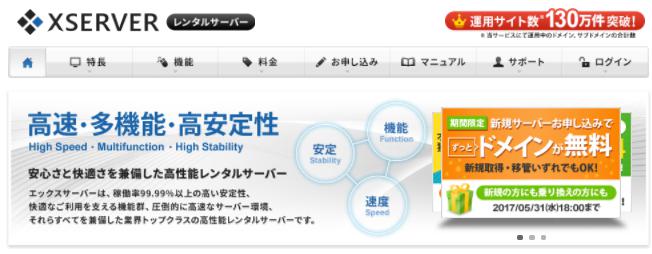
エックスサーバーでアフィリエイトサイトを運営するにあたり、必要な手順は
- ドメインの取得
- ネームサーバー設定
- ドメイン設定
です。
(上記3項目は独自ドメインをレンタルサーバーに設置し、アフィリエイトサイトを作る上で行なわなくてはいけない作業です。簡単です。)
まずはドメインのネームサーバーの設定
以下全てバリュードメインでドメイン取得した場合を例に解説していますが、他の会社でドメイン取得した場合も同様なのでご安心ください。
●↓まずはドメイン管理画面に入り、ドメイン登録をクリック。(バリュードメインの例)
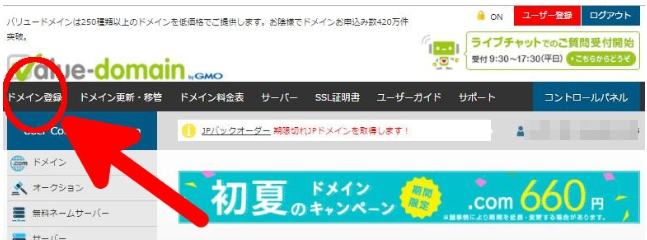
●↓「ドメイン」をクリック
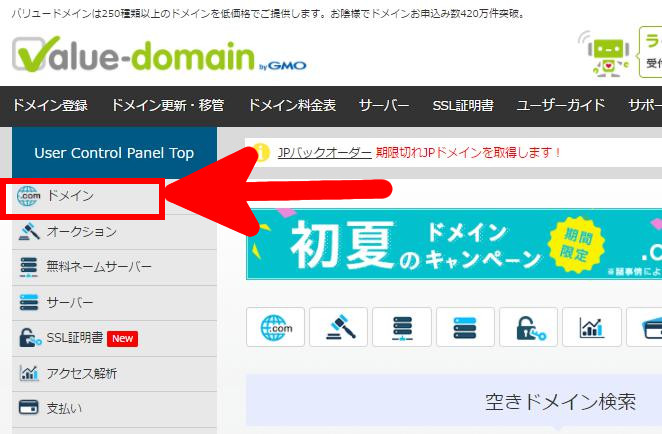
●↓「ドメインの設定操作」をクリック
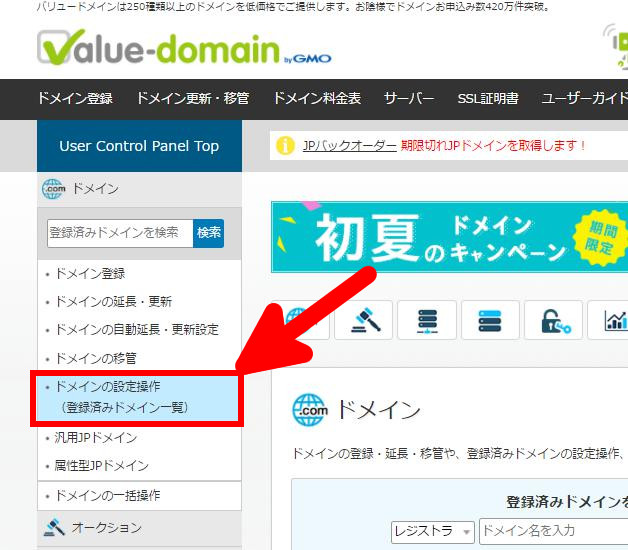
●↓矢印部分に自分が取得したドメインが表示されます。
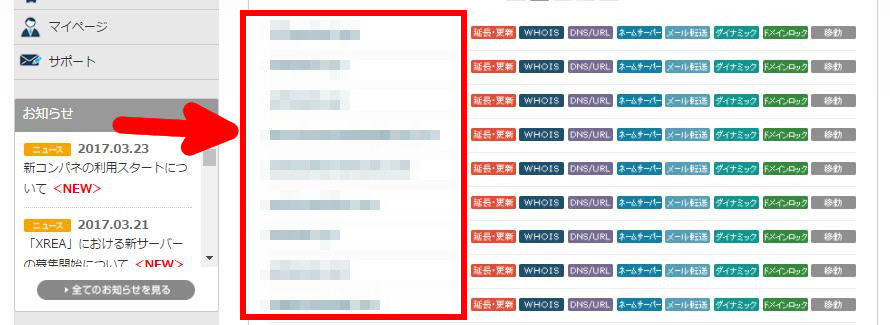
●↓そのドメインの横にある「ネームサーバー」をクリック

●↓赤い枠部分にネームサーバーを入力。(本来は最初別なネームサーバーが記載されていますが、それを消して入力します。)
※モザイク部分にはドメイン名が表示されます。
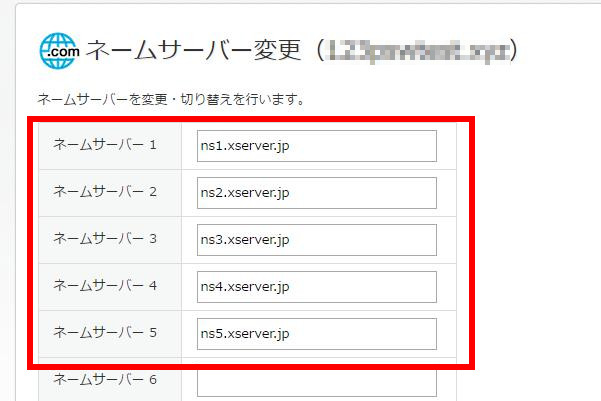
●エックスサーバーを使うので、ネームサーバーは下記をコピペでそれぞれ5項目に入力。
ns1.xserver.jp
ns2.xserver.jp
ns3.xserver.jp
ns4.xserver.jp
ns5.xserver.jp
↓そのまま少し下に下がるとある「保存する」をクリック。
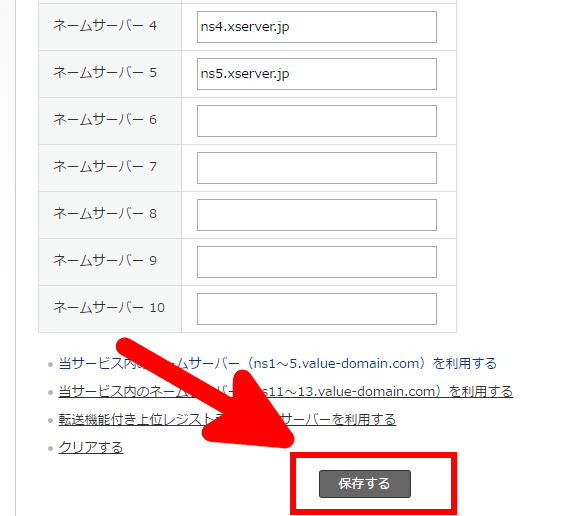
これでエックスサーバーにドメインを設置する為に必要なネームサーバーの設定は完了です。
エックスサーバーのドメイン設置方法
契約しているドメイン会社のホームページでネームサーバーの設定が済んだら、
次に行なうのが「エックスサーバー側でドメインの設置」です。
●↓エックスサーバにログインしたら「サーバーパネル」にある「ログイン」をクリック。
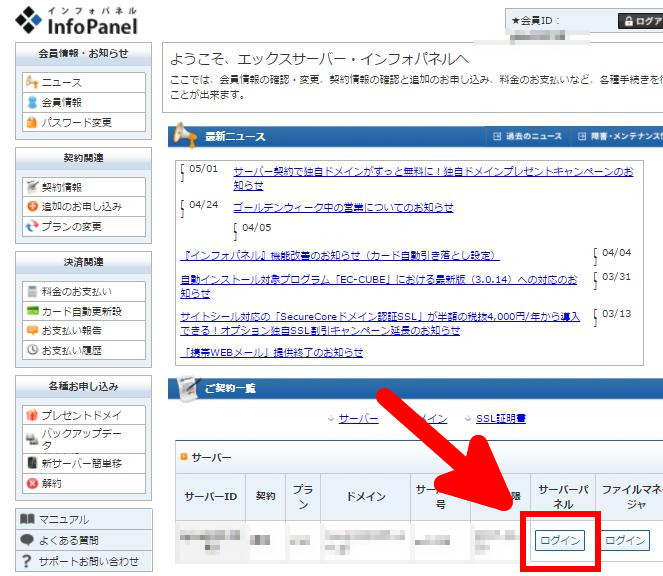
●↓「ドメイン設定」をクリック

●↓ドメインを設置する

- 「ドメインの追加設定」をクリック
- 取得したドメインを入力
- 無料独自sslを利用するにチェックが入っている事を確認
- 「ドメインの追加」を押して完了
●↓再度確認画面が出ますのでもう一度「ドメインの追加」(確定)を押して完了です。
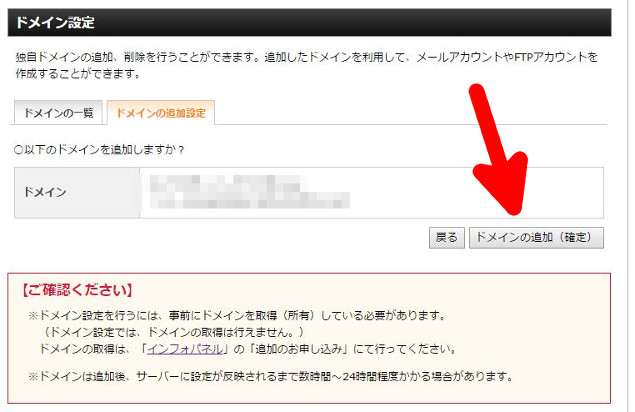
●2番のドメインを入力する際の注意点その1
ドメインを英語で取得した場合は問題ないのですが、日本語で取得した場合は日本語では入力しません。
日本語ドメインは視覚的に日本語になっているだけで、正確には「Punycode」(ピュニコード)に裏では変換されています。
例:「アフィリエイトサイト.com」でドメインを取得したら、Punycodeでは「xn--cckcdas3fsgc4i9i.com」となっています。
実際に自分のドメインをURL欄に入れてエンターキーを押し、そのURL欄をコピーして張り付ければ自然とpunycode変換されています。
しかし上手くいかない人は、下記のサイトで簡単にpunycode変換できますので、出てきた文字列をドメイン設置の欄に入力しましょう。
●2番のドメインを入力する際の注意点その2
右側に.comなど選択する欄がありますので、例「アフィリエイトサイト.com」でドメイン取得したら入力する部分はPunycodeに変換し、
「xn--cckcdas3fsgc4i9i」部分だけを入力して.comまでは入力しないで選択するように気をつけましょう。
●2番のドメインを入力する際の注意点その3
「http://」は要りませんので、入力しないようお気をつけ下さい。
これでエックスサーバーに自分で取得した独自ドメインの設定が完了しました。
●↓ドメインエックスサーバーに設置した直後にネット検索するとこのような画面になります。
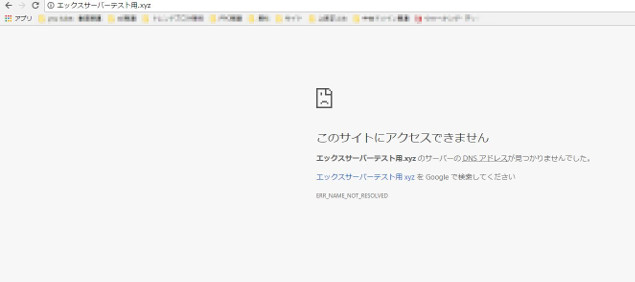
●↓そこからネームサーバー・ドメイン設定が反映されたらこのような画面に切り替わります。

設定が反映されるまでには、ある程度時間がかかります。
ドメイン設置してすぐに反映される時もあれば、24時間くらいかかったりする場合もあります。
当サイトの手順通りに行なっていれば100%設定出来ているので、不安がらずに気長に待ちましょう^^
エックスサーバーにドメインの設定が終りましたら、この次はサイトの設定に移ります。
アフィリエイトサイトをWordpress(ワードプレス)で作るのかSIRIUSで作るのかで変わってきますので、それぞれご自信に合った記事をご覧下さい。
エックスサーバーにWordpress(ワードプレス)をインストールする方法
エックスサーバーにSIRIUS(シリウス)をアップロードする方法
お知らせ

昔の僕と同じようにお金が無くて苦しい環境に置かれている方達へ、無料で情報発信をしています。
アフィリエイトが学べるクロレラのyoutubeチャンネルはこちら
※定期的に動画はアップしていますのでチャンネル登録はお忘れなく※
ワードプレスの使い方が学べるサイト

当サイトではドメイン取得をしてレンタルサーバーに設置し、ワードプレスをインストールする所まで記載いたしております。
具体的なワードプレスの使い方や設定方法などを知りたい方は、下記のサイトで詳しく・そしてわかりやすく丁寧に解説しております。
